Výměna kláves na klávesnici notebooku
V případě problémů s klávesami na klávesnici notebooku nebo při jeho čištění může být nutné je odstranit a vrátit je na místo. V průběhu článku se dozvíme o úchytech na klávesnici a správné extrakci klíčů.
Výměna klíče klávesnice
Klávesnice na notebooku se může značně lišit v závislosti na modelu a výrobci zařízení. Proces výměny uvažujeme na příkladu jednoho notebooku se zaměřením na hlavní nuance.
Viz též: Čištění klávesnice doma
Extrakční klíče
Každý klíč spočívá na klávesnici díky plastovému upevnění. Při správném přiblížení nebude odstranění tlačítek způsobovat problémy.
Obecně
Mezi nejběžnější klávesy patří obecná klávesová zkratka, Ctrl a F1-F12 .
- Předem připravte tenký šroubovák s zakřiveným koncem. Při absenci vhodného nástroje může být omezeno na malý nůž.
- Pomocí tlačítka napájení nebo nabídky Start vypněte přenosný počítač.
Viz též: Jak vypnout počítač
- Šroubovák musí být umístěn pod jedním z okrajů klíče mezi držákem a vnitřním povrchem na místě, které jsme na obrázku zobrazili. V tomto případě by měl hlavní tlak dopadnout na střed, čímž se sníží pravděpodobnost rozbití antény.
- Pokud bude úspěšný, uslyšíte kliknutí a klíč je možné odstranit bez velkého úsilí. Chcete-li to provést, zvedněte jej a zatlačte na středovou oblast západky pod horním okrajem.
- Pokud vyčistíte prostor pod klíčem, měla by být také západka odstraněna. Ostrým koncem šroubováku použijte plastovou zarážku v pravé horní části.
- Přesně to samé děláte na zadní straně hory.
- Poté je odeberte.

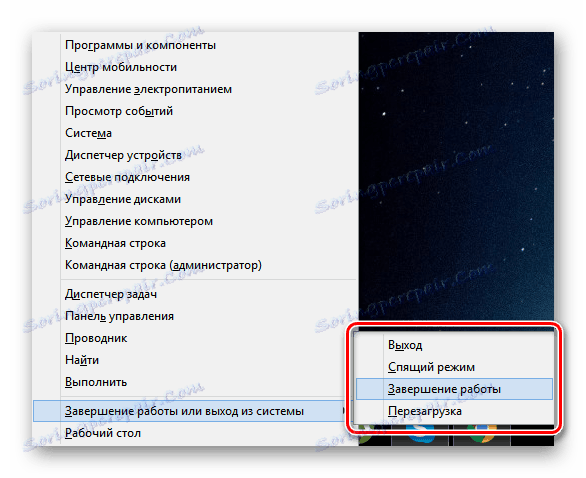
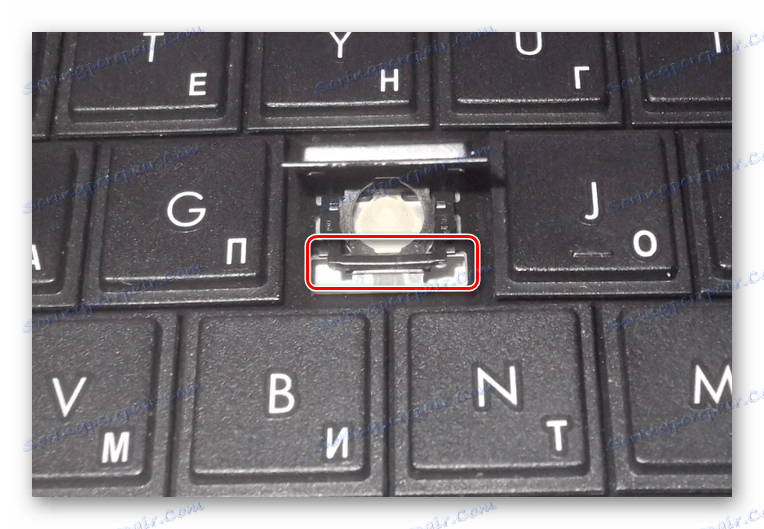
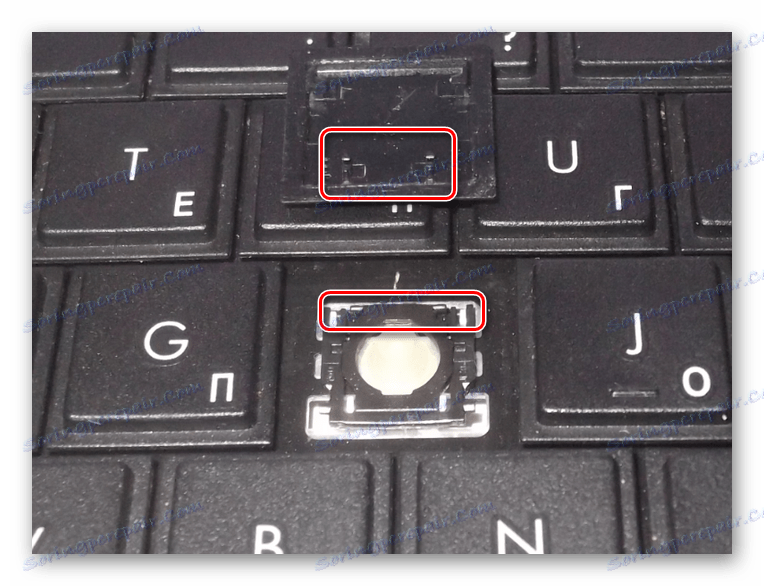
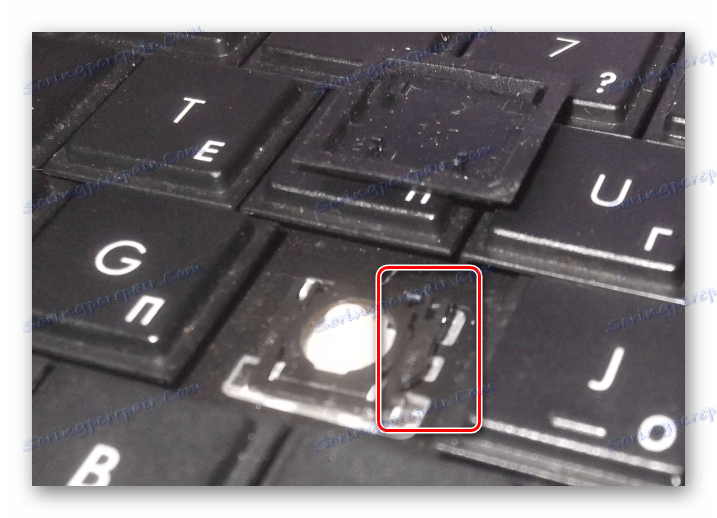
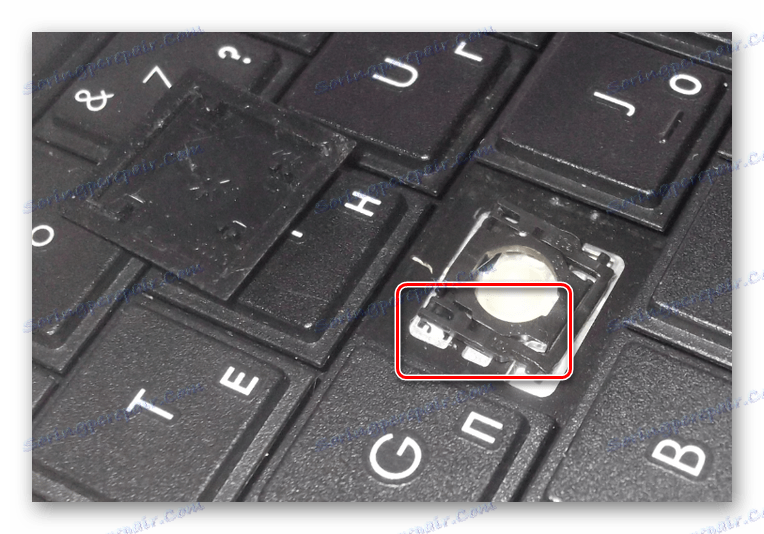
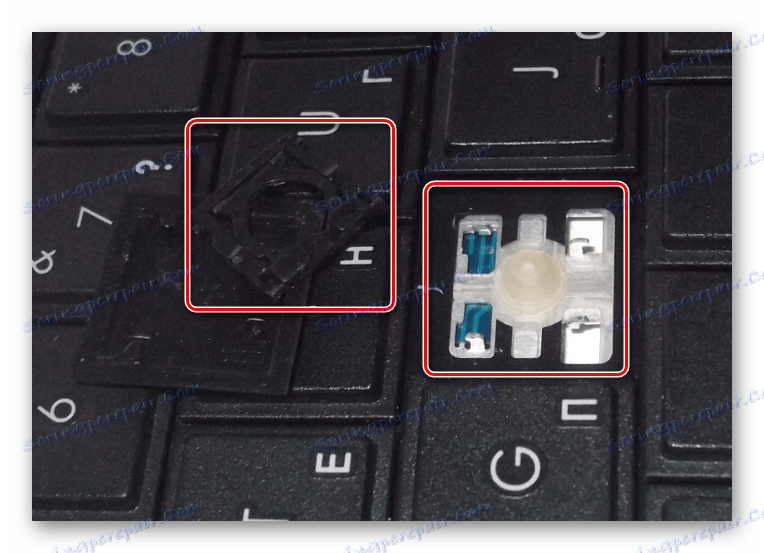
Široké
Tato část obsahuje "Shift" a všechny klíče, které mají větší velikost. Jedinou výjimkou je "Prostor" . Hlavní rozdíl mezi širokými klávesami je přítomnost žádné přílohy, ale dvou najednou, jejichž umístění se může lišit v závislosti na tvaru.
Poznámka: Někdy lze použít jeden velký zámek.
- Stejně jako u běžných tlačítek použijte pomocí šroubováku spodní špičku klíče a pečlivě odpojte první konzolu.
- Udělej to stejné s druhým upevňovacím prostředkem.
- Nyní uvolněte klíč ze zbývajících držáků a vytáhněte jej nahoru a vytáhněte jej. Buďte opatrní s kovovým stabilizátorem.
- Proces extrakce plastových svorek jsme popsali dříve.
- Na klávesnici je výraz "Enter" poznamenán skutečností, že se může výrazně lišit ve tvaru. Ve většině případů to však neovlivňuje jeho upevnění, což zcela zopakuje konstrukci "Shift" jedním stabilizátorem.
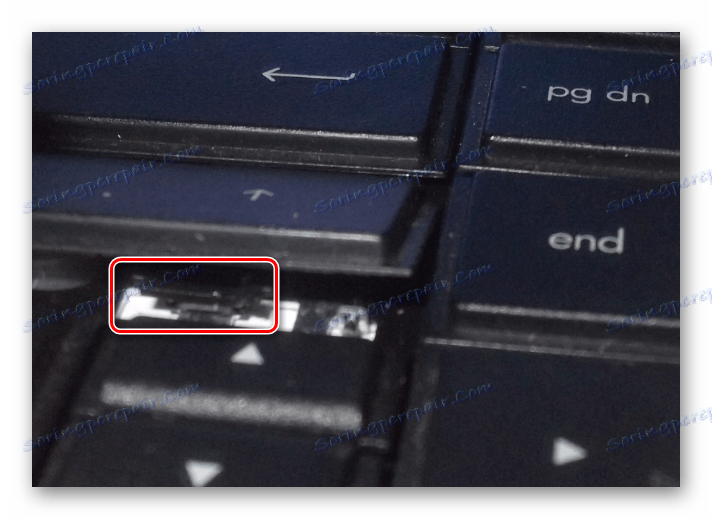




Mezerník
Tlačítko "Prostor" na klávesnici notebooku se podle návrhu minimálně liší od jeho analogu na plnohodnotném počítačovém periferním zařízení. Stejně jako "Shift" , je držen zpět dvěma upevňovacími prvky najednou, umístěnými na obou stranách.
- V oblasti levého nebo pravého okraje zašroubujte "antény" ostrým koncem šroubováku a odpojte je od přídavného zařízení. Plastové zámky jsou v tomto případě velké velikosti, a proto je odstranění klíče mnohem jednodušší.
- Samotné klipy můžete odstranit podle dříve namalovaných pokynů.
- Problémy s tímto klíčem se mohou objevit až ve fázi jeho instalace, protože Mezerník je vybaven dvěma stabilizátory najednou.



Během demontáže a následné instalace buďte velmi opatrní, protože nástavce lze snadno poškodit. Pokud by to bylo povoleno, mechanismus bude muset být nahrazen spolu s klíčem.
Nastavení klíče
Kupní klíče odděleně od notebooku jsou poměrně problematické, protože ne všechny se hodí k vašemu zařízení. V případě výměny nebo případně vrácení dříve vyňatých klíčů jsme připravili příslušné pokyny.
Běžný
- Otočte držák podle obrázku a upevněte úzkou část "antény" ve spodní části slotu pro klíč.
- Nasaďte zbytek plastového držáku a lehce jej zatlačte dolů.
- Umístěte klíč do správné polohy nahoře a pevně jej zatlačte. Dozvíte se o úspěšné instalaci pomocí charakteristického kliknutí.



Široké
- V případě širokoúhlých úchytů musíte udělat přesně to samé, jako u běžných. Jediným rozdílem je přítomnost ne jeden, ale jen dva svorky.
- Zašroubujte hroty stabilizátoru kovovými otvory.
- Stejně jako dříve, vraťte klíč zpět do původní polohy a zatlačte ho, dokud nezaklapne. Zde je nutné distribuovat tlak tak, aby většina z nich spadla na plochu s uzávěry, nikoliv ve středu.



Mezerník
- S připevněním "Prostor" musíte provést stejná opatření jako při instalaci jiných klíčů.
- Nastavte "Prostor" na klávesnici tak, aby úzký stabilizátor směřoval shora dolů.
- Vložte široký stabilizátor do horních otvorů, jak nám to ukazuje.
- Nyní musíte dvakrát stisknout klávesu, abyste získali kliknutí symbolizující úspěšnou instalaci.



Kromě těch, které uvažujeme, mohou být na klávesnici malé klávesy. Jejich postup extrakce a instalace je zcela analogický s obvyklým.
Závěr
Díky řádné péči a pozornosti můžete snadno vyjmout a nainstalovat klávesy na klávesnici notebooku. Pokud je montáž na notebooku velmi odlišná od funkce popsané v článku, nezapomeňte nás kontaktovat v komentářích.
